Kako jednostavno kopirati audio s DVD-a
Stari DVD-(Old DVDs) ovi leže po vašem domu i voljeli biste izvući zvuk s ovih diskova, ali pravi alati nisu u vašem posjedu. Pitanje je, dakle, što učiniti u ovakvoj situaciji? Jednostavno(Simple) stvarno. Samo(Just) preuzmite DVDtoHP i budite veseli.
Ideja iza DVDtoHP- a je izdvajanje zvuka iz glazbenih DVD-a(DVDs) bez gubitka kvalitete. Sada, trebamo istaknuti da glazbeni DVD-(DVDs) i obično imaju oko šest audio kanala, ali iz nekog razloga nekoliko alata pokušava miješati kanale u nepouzdano dvokanalno snimanje.
Vidite, u mnogim slučajevima, dvokanalno snimanje proizvodi zvučne efekte koji ne bi trebali biti u izvornom zvuku. Kada koristite DVDtoHP za izdvajanje sadržaja, to ne uzrokuje nikakve probleme koje smo spomenuli, i to je jedan od glavnih razloga zašto ga toliko volimo.
Kako kopirati audio s DVD-a
Kopiranje zvuka s vaših starih DVD-(DVDs) a nije nemoguće jer postoji mnogo alata. Međutim, DVDtoHP je jedan od najboljih u našim očima.
1] Korisničko sučelje(1] The user interface)
Bez obzira na vaše vještine kada je u pitanju korištenje računala, sumnjamo da će vas korisničko sučelje ovdje natjerati da se počešete po glavi. Vidite, sve je dostupno u jednom prozoru, dakle, ne morate napraviti tonu klikova da biste dobili ono što žele.
Na vrhu su četiri kartice, a mi ćemo raspravljati o tome što rade i jesu li vrijedni vašeg vremena ili ne.
2] Pretvori u binaural(2] Convert to Binaural)

Pod ovom karticom, koja je prva, korisnici će imati opciju pretvaranja u zvuk slušalica ili zvučnika. Sve se svodi na ono što vam treba, stoga provjerite jeste li to znali prije nego što odaberete neku od dvije opcije.
Dodatno, možete odabrati HRTF datoteku ili stvoriti HRTF naziv. Ako ne, samo ostavite ime kao zadano(Default) i završite s njim.
3] Pretvorite pomoću Sofalizera(3] Convert with Sofalizer)
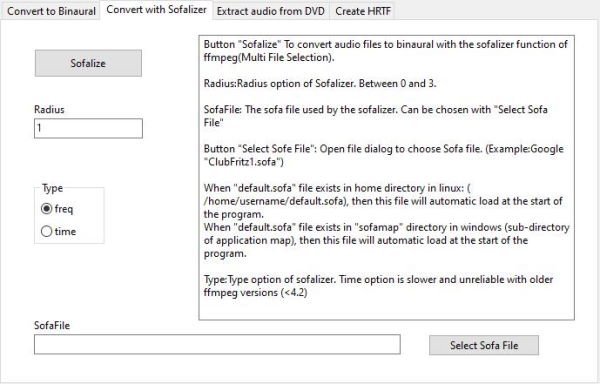
U redu, ako niste bili svjesni, Sofalizer je dodatak za glazbene alate, pa ako imate neki na svom sustavu koji podržava DVDtoHP , onda ste na dobrom početku. Samo pazite da odaberete ispravan radijus i tip(Type) , koji je ili Freg ili Vrijeme(Time) .
Štoviše, svakako locirajte i odaberite datoteku kauča(Sofa) u donjem okviru jer je to vrlo važno.
4] Ekstrakt audio s DVD-a(4] Extract audio from DVD)

Kada dođe do vađenja zvuka s DVD- a , ovo je odjeljak koji ćete morati odabrati odmah sa stražnje strane. Vrlo je jednostavan. Samo(Just) kliknite gumb Izvuci(Extract) zvuk iz DVD -a i trebao bi otvoriti novi prozor odakle trebate raditi.
Konačno, sljedeći korak je odabir DVD karte(DVD Map) , a zatim krenuti naprijed kako biste završili posao.
Preuzmite DVDtoHP(Download DVDtoHP) odmah sa službene stranice(official page) .
Related posts
Bilo koji Audio Grabber: Ovaj CD i DVD audio grabber je vrijedan toga
Rješavanje problema bez videa, zvuka ili zvuka u Skype pozivima u sustavu Windows
Ashampoo Audio Recorder je osnovni besplatni audio snimač za Windows
Instalirajte Realtek HD Audio Driver Greška, pogreška OxC0000374 na Windows 10
Dolby Atmos ne radi na računalu sa sustavom Windows 11/10
Kako omogućiti ili onemogućiti audio, video i snimanje zaslona u Edgeu
Kako popraviti kašnjenje zvuka u VLC Media Playeru
Kako omogućiti ili onemogućiti apsolutnu glasnoću u sustavu Windows 11/10
Kako kontrolirati reprodukciju zvuka i videa u pregledniku Chrome
Nema zvuka u aplikaciji Video Editor u sustavu Windows 11/10
Alat za ažuriranje digitalnih prava uklanja DRM zaštitu s WMA datoteka
Najbolji besplatni online audio pretvarači za pretvaranje audio datoteka
MP3tag je besplatni softver za uređivanje metapodataka i oznaka audio formata
Najbolji besplatni pretvarač MKV u MP4 za Windows 11/10 PC
Pogreška pri nereagiranju audio usluga u sustavu Windows 11/10
Kako prilagoditi kvalitetu zvuka ili promijeniti brzinu prijenosa na Discordu
Kako snimiti zvuk u aplikaciji Facebook Messenger na radnoj površini
Najbolji besplatni softver za ekvilajzer zvuka i zvuka za Windows 10 PC
Podesite balans zvuka za lijevi i desni kanal u sustavu Windows 11/10
Kako omogućiti značajku titlova uživo za audio ili video u Chromeu
